Omogočite ali onemogočite Bluetooth v sistemu Windows 10
Miscellanea / / November 28, 2021
Bluetooth v sistemu Windows 10 vam omogoča brezžično povezavo naprave z računalnikom, kar omogoča prenos datotek brez uporabe žic. Svoje naprave Bluetooth, kot so tiskalniki, slušalke ali miška, lahko na primer povežete z operacijskim sistemom Windows 10 prek Bluetooth. Če želite prihraniti baterijo v računalniku, boste morda želeli onemogočiti komunikacijo Bluetooth v sistemu Windows 10.
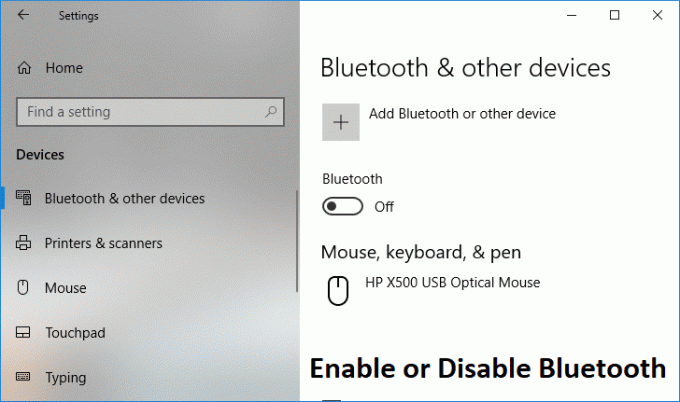
Windows 10 vam omogoča, da onemogočite Bluetooth z nastavitvami, včasih pa so nastavitve Bluetooth lahko zatemnjene, v tem primeru morate poiskati nadomestno metodo, da omogočite ali onemogočite Bluetooth. Kakorkoli že, ne da bi izgubljali čas, poglejmo, kako omogočiti ali onemogočiti Bluetooth v sistemu Windows 10 s pomočjo spodnje vadnice.
Vsebina
- Omogočite ali onemogočite Bluetooth v sistemu Windows 10
- 1. način: omogočite ali onemogočite Bluetooth v akcijskem centru
- 2. način: omogočite ali onemogočite Bluetooth v nastavitvah sistema Windows 10
- 3. način: Omogočite ali onemogočite Bluetooth v nastavitvah letalskega načina
- 4. način: omogočite ali onemogočite strojno opremo Bluetooth v upravitelju naprav
Omogočite ali onemogočite Bluetooth v sistemu Windows 10
Poskrbite za ustvarite obnovitveno točko samo v primeru, da gre kaj narobe.
1. način: omogočite ali onemogočite Bluetooth v akcijskem centru
1. Pritisnite tipko Windows + A, da odprete Akcijski center.
2. Zdaj kliknite na "Razširi«, če si želite ogledati več nastavitev v akcijskem centru.
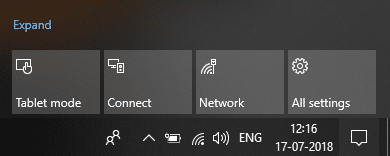
3. Nato kliknite na Gumb za hitro delovanje Bluetooth do omogočite ali onemogočite Bluetooth v sistemu Windows 10.
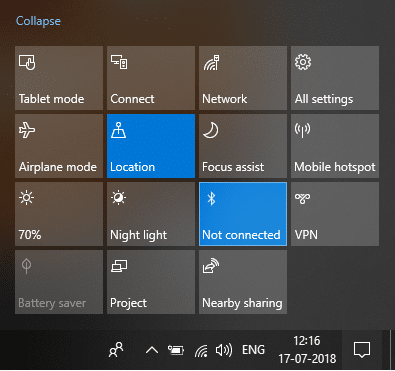
2. način: omogočite ali onemogočite Bluetooth v nastavitvah sistema Windows 10
1. Pritisnite tipko Windows + I, da odprete nastavitve, nato kliknite na Naprave.

2. V levem meniju kliknite na Bluetooth in druge naprave.
3. Zdaj v desnem oknu, podokno preklopite stikalo pod Bluetooth na ON ali OFF do Omogoči ali onemogoči Bluetooth.

4. Ko končate, lahko zaprete okno z nastavitvami.
3. način: Omogočite ali onemogočite Bluetooth v nastavitvah letalskega načina
1. Pritisnite tipko Windows + I, da odprete Nastavitve nato kliknite na Omrežje in internet.
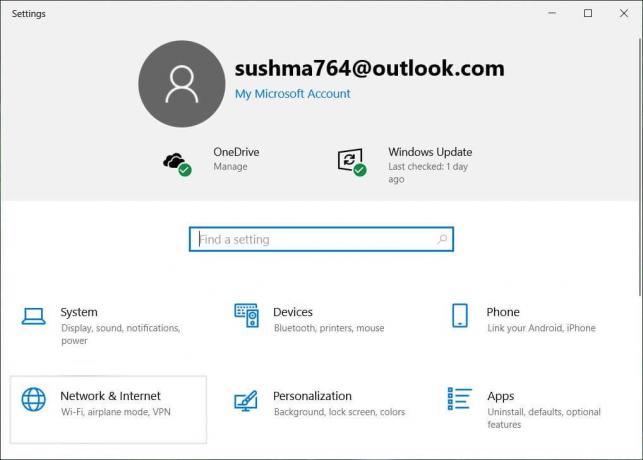
2. V levem meniju kliknite na Letalski način.
3. Zdaj v desnem podoknu pod Bluetooth preklopite stikalo na VKLOP ali IZKLOP do Omogočite ali onemogočite Bluetooth v sistemu Windows 10.
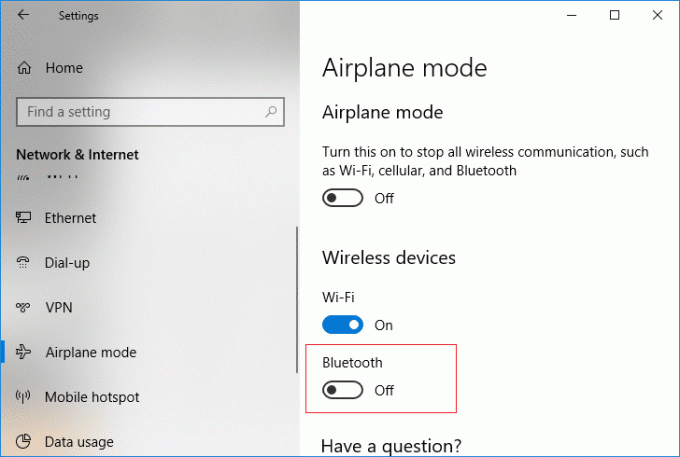
4. Zaprite okno z nastavitvami in znova zaženite računalnik.
To je Kako omogočiti ali onemogočiti Bluetooth v sistemu Windows 10, če pa ste še vedno obtičali, sledite naslednji metodi.
4. način: omogočite ali onemogočite strojno opremo Bluetooth v upravitelju naprav
1. Pritisnite tipko Windows + R in vnesite devmgmt.msc in pritisnite Enter.

2. Razširite Bluetooth in nato z desno miškino tipko kliknite svoj Bluetooth naprava in izberite Omogoči če je naprava že onemogočena.
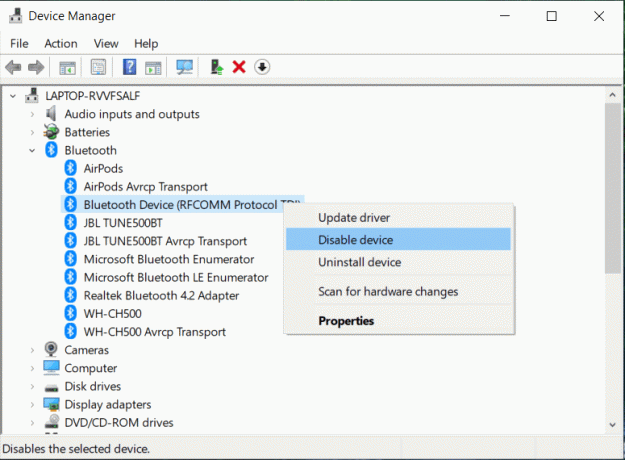
3. Če želite onemogočiti Bluetooth, z desno tipko miške kliknite svojo napravo Bluetooth in izberite Onemogoči.
4. Ko končate zaprite upravitelja naprav.
Priporočeno:
- Omogočite ali onemogočite nočno svetlobo v sistemu Windows 10
- Popravite blokiranje prenesenih datotek v sistemu Windows 10
- Odstranite ikono modrih puščic na stisnjenih datotekah in mapah v sistemu Windows 10
- Kako preveriti, ali vaš računalnik uporablja UEFI ali starejši BIOS
To je to, uspešno ste se naučili Kako omogočiti ali onemogočiti Bluetooth v sistemu Windows 10, če pa imate še vedno kakršna koli vprašanja v zvezi s to vadnico, jih lahko postavite v razdelku za komentarje.



